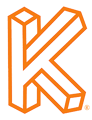创建模型的快照。比较两个快照以创建设计叙述。然后可以创建设计叙事更改日志并将其导出到Microsoft Word。在这里,它可以进一步编辑,然后作为Word文档共享。
目录
1.入门视频
2.设计叙述常见问题解答
2.1-什么是设计叙述?
设计叙述是书面日志列表您的修订模型中从第一个快照到第二快照的所有更改。
2.2-什么是快照?
快照是您修订模型的快照,其中包括食品服务设备参数及其FCSI共享参数值。创建快照时,您只能打开1个修订项目文件。
2.3-它如何工作?
首先,您必须只有1个修订项目。接下来创建一个快照,然后去对您的模型进行更改,然后创建第二个快照。选择两个快照并创建设计叙述。导出到字。分享。
2.4-它包含什么?
- 它显示何时添加,删除,更改和/或移动专业设备。
- 它显示制造商,型号,描述和/或项目编号更改何时。
- 它显示了何时添加,删除或更改MEP参数。
- 它显示了何时添加,删除,更改或移动机械,电或管道粗糙。
2.5-如果我没有“之前”快照怎么办?
可以使用导入快照和导出快照按钮导出和导入快照。打开您在更改之前保存的旧版本,创建快照,然后使用“导出快照”按钮,然后转到您的较新型号并使用导入快照按钮。现在它将保存在您的新型号中。现在,您将能够选择2个快照来创建设计叙述。
3.使用设计叙述工具

单击“设计叙述”按钮。

3.1-快照
![]() 创建快照 - 使用此按钮手动创建新的快照。在设计过程中或在任何更改以作为设计叙述的起点之前,请在主要里程碑上使用此按钮。
创建快照 - 使用此按钮手动创建新的快照。在设计过程中或在任何更改以作为设计叙述的起点之前,请在主要里程碑上使用此按钮。
![]() 删除快照 - 使用此按钮永久删除所选快照。删除时始终小心,如果您不小心单击此按钮,则可以在关闭窗口后使用撤消命令。
删除快照 - 使用此按钮永久删除所选快照。删除时始终小心,如果您不小心单击此按钮,则可以在关闭窗口后使用撤消命令。
![]() 导出快照 - 使用此按钮将快照下载到硬盘驱动器上。这可以用来从较旧的修订模型中检索“之前”快照。
导出快照 - 使用此按钮将快照下载到硬盘驱动器上。这可以用来从较旧的修订模型中检索“之前”快照。
![]()
导入快照 - 使用此按钮上传您以前导出的快照。t他的可以用来导入从较旧的修订模型中导出的快照。将导入快照与现有快照相结合到从两个不同的修订文件,一个旧文件和一个新文件中创建设计叙述。
3.2-设计叙述
![]() 创建设计叙述 - 使用此按钮从两个选定的快照中创建一个新的设计叙述。
创建设计叙述 - 使用此按钮从两个选定的快照中创建一个新的设计叙述。
![]() 删除设计叙述 - 使用此按钮永久删除所选快照。删除时始终小心,如果您不小心单击此按钮,则可以在关闭窗口后使用撤消命令。
删除设计叙述 - 使用此按钮永久删除所选快照。删除时始终小心,如果您不小心单击此按钮,则可以在关闭窗口后使用撤消命令。
![]() 导出到Microsoft Word的导出设计叙述 - 使用此按钮打开并在Microsoft Word中查看您所选的设计叙述。
导出到Microsoft Word的导出设计叙述 - 使用此按钮打开并在Microsoft Word中查看您所选的设计叙述。

设计叙述是颜色编码的,按项目编号组织,并基于行业标准参数。他们记录了制造商,型号,描述,电气,管道,机械以及设备何时移动的更改。
 连接与粗略 - 有两种类型的叙述可以从相同的设计叙述,连接叙事和粗糙的叙述中导出到Microsoft Word。
连接与粗略 - 有两种类型的叙述可以从相同的设计叙述,连接叙事和粗糙的叙述中导出到Microsoft Word。
连接叙事仅检查专业设备系列。
粗糙的叙述检查专业设备家庭和MEP家族,例如电装置,管道固定装置和机械设备。这些变化在两个地方显示,在所有变化部分中显示了缩进,并在自己的部分中分别列出,以进行电气,管道和机械。

检查粗糙叙述的完整订阅家庭类别清单包括:
- 电固定装置
- 电子设备
- 导管配件
- 数据设备
- 管道固定装置
- 管件
- 管道配件
- 机械设备
- 管道配件